Deals printscreen
- Utilidades
- Aleksandr Seredin
- Versión: 1.0
- Activaciones: 5
Deals printscreen es un script diseñado para automatizar el ahorro de imágenes con transacciones en la cuenta para su posterior análisis. El panel le permite reducir significativamente el tiempo de trabajo técnico relacionado con la búsqueda de transacciones en el historial y guardar archivos en formato de imagen con la visualización y el dibujo de todos los parámetros de la operación.
¿Qué tareas resuelve este script:
No necesita buscar la transacción deseada en el historial de transacciones: simplemente seleccione el período y el script en sí encuentra todas las transacciones comerciales para el período especificado y guarda cada imagen con la visualización de los niveles de precios y un panel con parámetros de transacción.
Si va a guardar la información de una sola transacción, seleccione la opción adecuada en los parámetros de entrada y escriba el ticket (IDI) de la transacción requerida.
No necesita perder tiempo organizando archivos, buscándolos y guardándolos en carpetas: el script lo hará por usted descomponiendo cada archivo en su propio directorio según el principio: / "directorio de terminal" / MQL5 / Files / "nombre del corredor" / "número de cuenta" / "ticket de posición" / "aquí está el número de archivos seleccionados"
El script recopilará la información necesaria sobre la transacción y la escribirá en un panel separado en la pantalla de impresión
Secuencia de trabajo con el script
Ejecutar script
Asegúrese de que el terminal esté conectado a la cuenta comercial.
Compruebe la disponibilidad del historial comercial de la cuenta.
Parámetros de entrada
Seleccione "Select_period" de La lista desplegable, si desea seleccionar todas las transacciones por período, o "Select_one_deal", si desea obtener el archivo de una transacción.
Si selecciona" Select_period", seleccione un intervalo de fechas en los campos "Start date" y "Finish date". En este caso, puede omitir el campo "Ticket".
Si selecciona "Select_one_deal", escriba el ticket de la transacción deseada en el campo "Ticket". El valor del ticket se puede encontrar en el historial de operaciones en el terminal. En este caso, puede omitir los campos "Start date" y "Finish date".
Seleccione Marcos de tiempo para el número deseado de pantallas de impresión para cada transacción. Si selecciona la opción "current" significa que esta impresión de pantalla no se realiza. La cantidad está determinada por el número de períodos seleccionados para cada operación, pero no más de 4.
Seleccione para cada período de desplazamiento a la derecha en las barras después de la barra de cierre de cada operación. El parámetro será útil para confirmar el comportamiento del precio posterior a la salida de la operación. El número de barras se tiene en cuenta para el marco de tiempo seleccionado anteriormente.
En la sección "Properties of charts" es posible descargar diferentes plantillas de diseño para cada marco de tiempo seleccionado por separado para cada transacción. Puede elegir el nombre de la plantilla usted mismo al guardarla: "botón derecho del mouse en el gráfico de precios"- "plantillas" - "guardar plantilla". Si el script no encuentra la plantilla deseada, se usará la plantilla predeterminada.
Seleccione los colores para Mostrar las etiquetas de los niveles de precios de la transacción en el gráfico.
Trabajo de asesor después del lanzamiento
Después de ejecutar el script y hacer clic en Aceptar, el script lo informará de todas sus acciones.
Si desea interrumpir el script antes de que se complete, haga clic en cancelar cuando seleccione acciones en las ventanas emergentes.
Para dibujar y cargar datos para cada transacción, el terminal tarda aproximadamente 2 segundos, por lo que con un gran número de transacciones, el script puede tardar hasta varios minutos en ejecutarse.
Una vez finalizado, el script informará al usuario sobre los resultados de la ejecución. Todos los archivos necesarios se pueden encontrar en el terminal en: /"directorio de terminal"/MQL5/Files/".

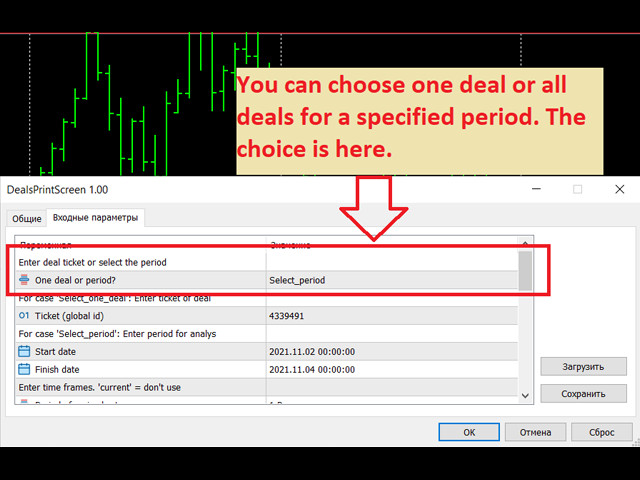
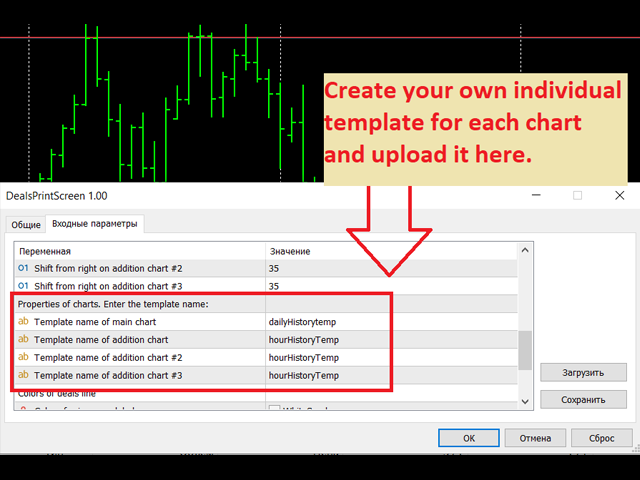
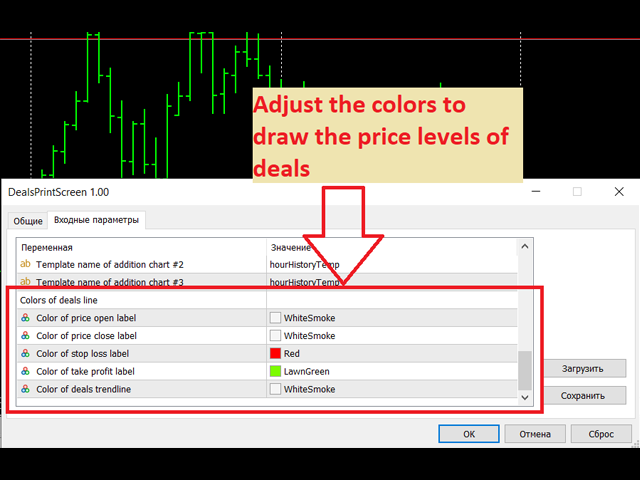
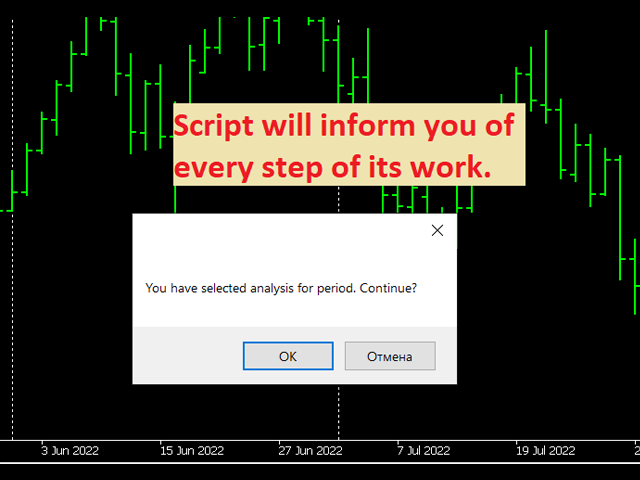
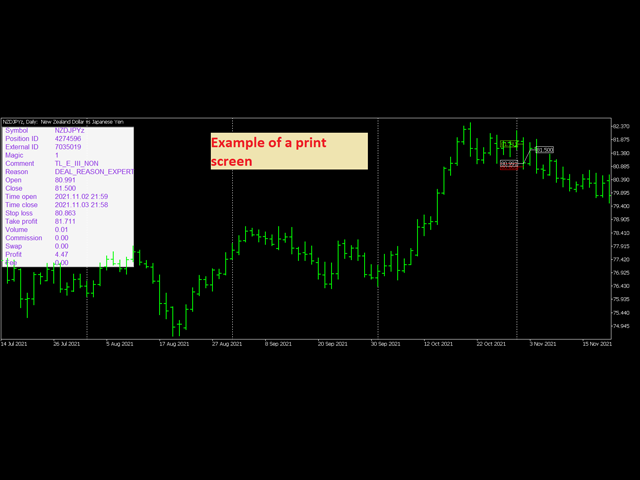
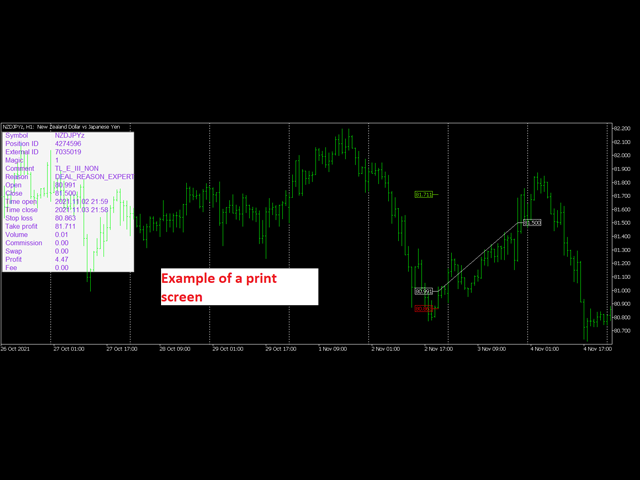
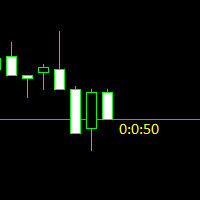

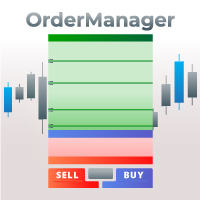

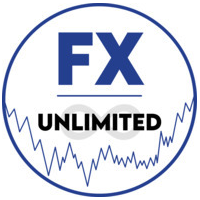








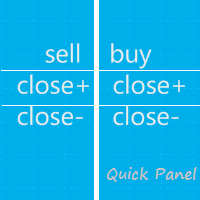
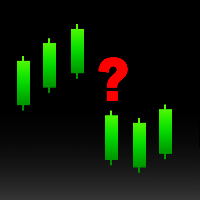


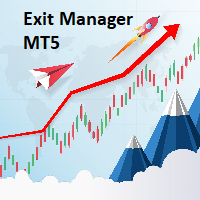


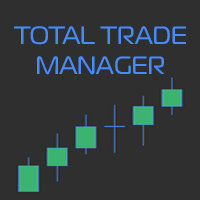







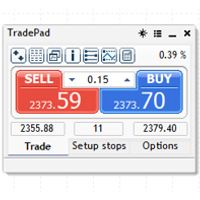
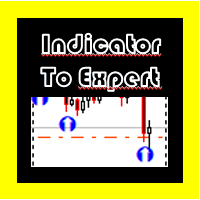






























El usuario no ha dejado ningún comentario para su valoración